Office 365管理员指引 14——Sharepoint 日历
2015-12-09 15:41
399 查看
您可以使用日历来存储团队活动,包括会议、社交活动和全天事件。您还可以跟踪非特定于时间间隔的团队里程碑,例如期限或产品发布日期。使用 SharePoint 网站的日历,您和您的同事可以轻松地访问公用日程和日期。
a) 对日历点击两下,便会出现新增时间的窗口
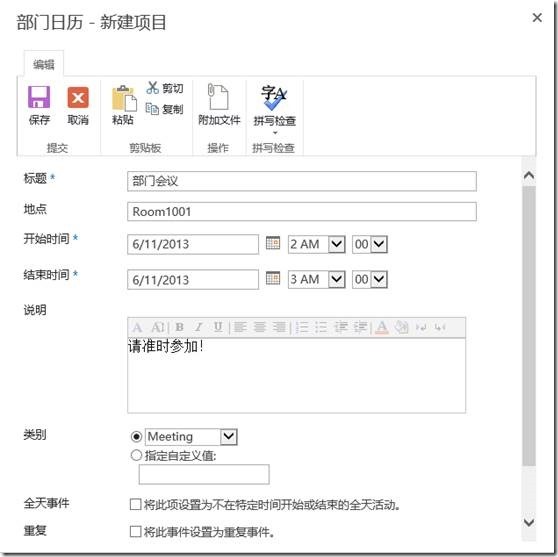
b) 若该时间是重复出现的,可以沟通重复―将此事件设置为重复时间,随后会出现如下详细设定
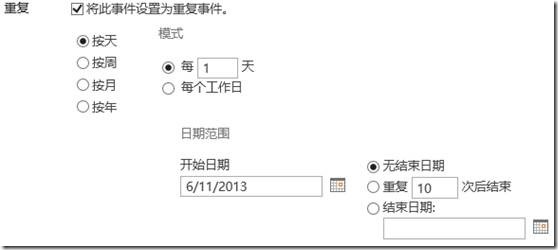
c) 输入相关内容后,点击保存按钮,新的时间便会出现在日历中
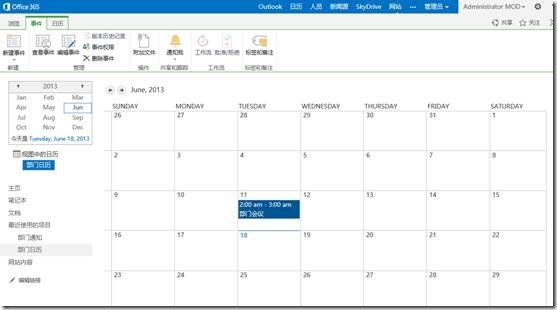
d) 若您希望可以快速大量的编辑日历,建议使用本机的Outlook连接,请点击上排工具栏的连接到Outlook

之后便可以在本机的outlook中看到该站点的日历了
如何将日历放在首页呢?
a) 在主页界面下,点击页面―编辑
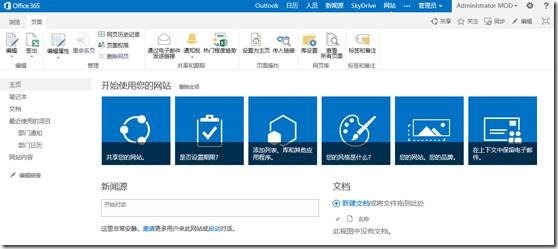
b) 在此页面中,除了可以新增组件外,也可以把原本设计好的应用程序放进来,现在我们在空白处点击一下
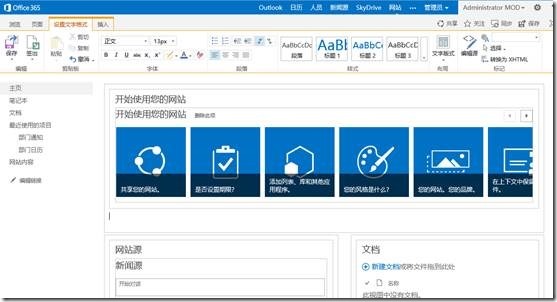
c) 点击插入―web组件―日历
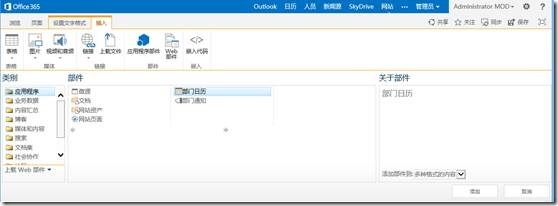
d) 返回首页,日历已经出现在首页上
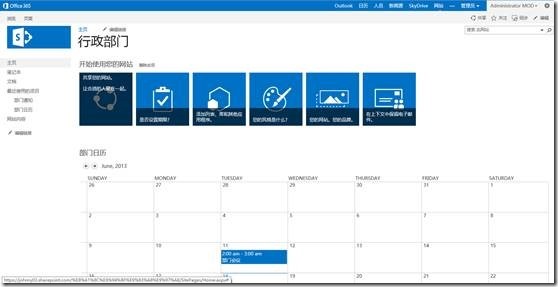
e) 若要删除该组件,点击日历右上角下拉选单,并点击删除
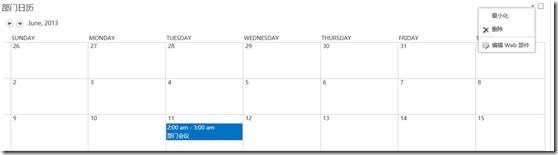
f) 提醒功能:若有任何人更改日历内的事件,您可以立刻获得通知。您可就单一事件设定提醒,在事件上单击两下,并点击通知我

g) 填入[通知发送对象]即可
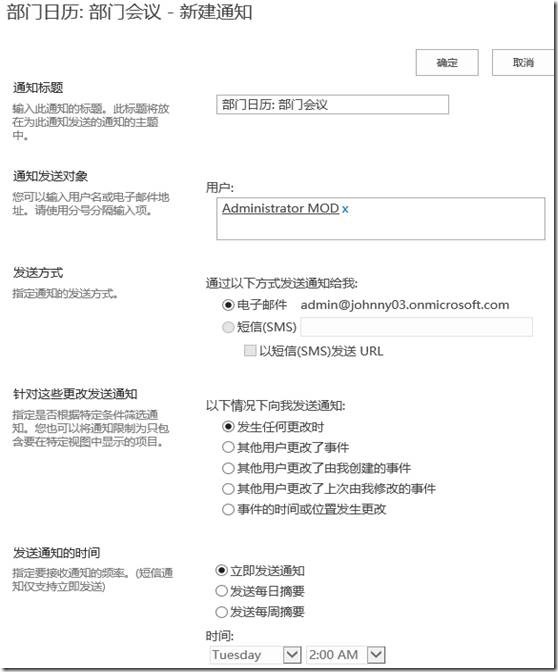
h) 日历其他功能:
l 可以通过到处到Excle,将日历导出为文本
l 通过RSS源,加入一些第三方软件,以方便浏览

本文出自 “唐良--Office 365--MVP” 博客,请务必保留此出处http://johnnytang.blog.51cto.com/1665534/1721176
a) 对日历点击两下,便会出现新增时间的窗口
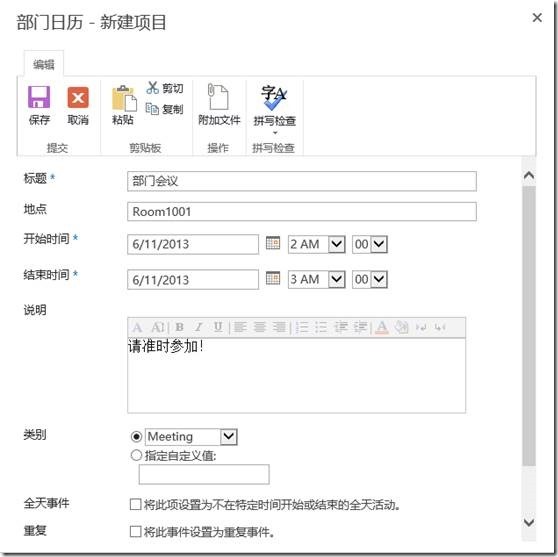
b) 若该时间是重复出现的,可以沟通重复―将此事件设置为重复时间,随后会出现如下详细设定
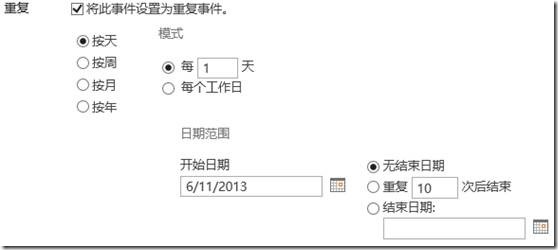
c) 输入相关内容后,点击保存按钮,新的时间便会出现在日历中
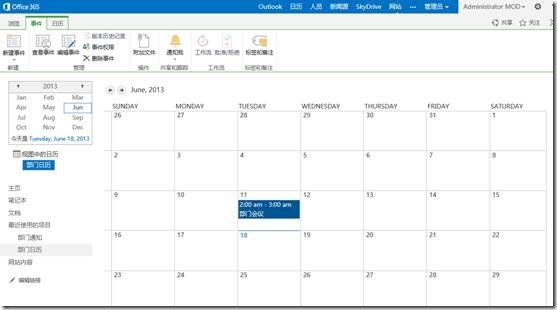
d) 若您希望可以快速大量的编辑日历,建议使用本机的Outlook连接,请点击上排工具栏的连接到Outlook

之后便可以在本机的outlook中看到该站点的日历了
如何将日历放在首页呢?
a) 在主页界面下,点击页面―编辑
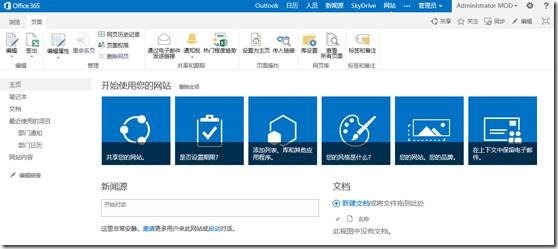
b) 在此页面中,除了可以新增组件外,也可以把原本设计好的应用程序放进来,现在我们在空白处点击一下
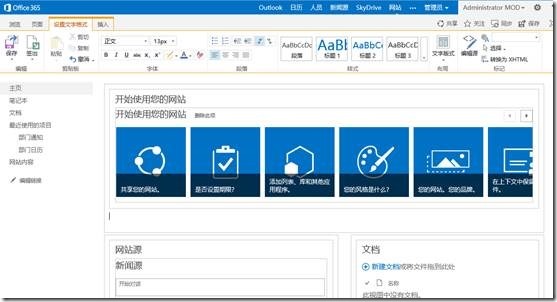
c) 点击插入―web组件―日历
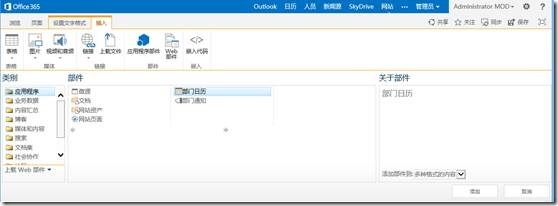
d) 返回首页,日历已经出现在首页上
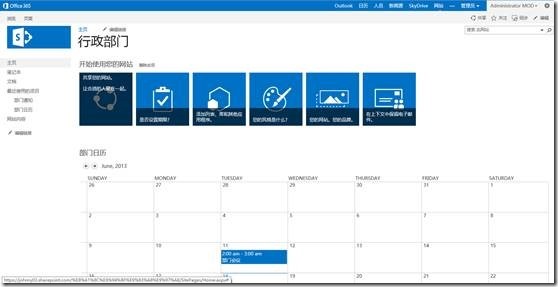
e) 若要删除该组件,点击日历右上角下拉选单,并点击删除
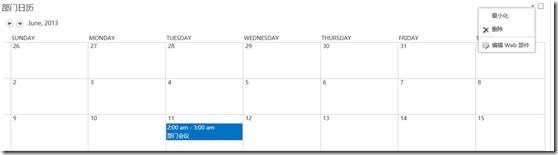
f) 提醒功能:若有任何人更改日历内的事件,您可以立刻获得通知。您可就单一事件设定提醒,在事件上单击两下,并点击通知我

g) 填入[通知发送对象]即可
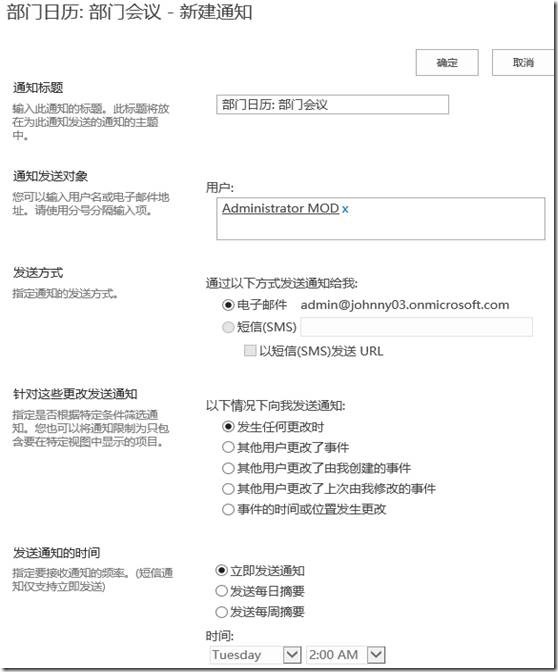
h) 日历其他功能:
l 可以通过到处到Excle,将日历导出为文本
l 通过RSS源,加入一些第三方软件,以方便浏览

本文出自 “唐良--Office 365--MVP” 博客,请务必保留此出处http://johnnytang.blog.51cto.com/1665534/1721176
相关文章推荐
- 制作自启动的MSDN简体中文版和英文版win98ISO镜像
- 腾讯2016研发工程师笔试题(三)
- sleep()函数
- VC CString 转成 char* 或者 char数组
- JS跨域设置和取Cookie
- MyBatis学习总结(五)——实现关联表查询
- Mysql InnoDB 数据更新导致锁表
- iOS面试小题集锦
- 延云YDB v1.0.3-beta版本发布
- 延云YDB v1.0.3-beta版本发布
- 延云YDB v1.0.3-beta版本发布
- 延云YDB v1.0.3-beta版本发布
- 延云YDB v1.0.3-beta版本发布
- 延云YDB v1.0.3-beta版本发布
- 延云YDB v1.0.3-beta版本发布
- 延云YDB v1.0.3-beta版本发布
- 延云YDB v1.0.3-beta版本发布
- 延云YDB v1.0.3-beta版本发布
- 延云YDB v1.0.3-beta版本发布
- 延云YDB v1.0.3-beta版本发布
